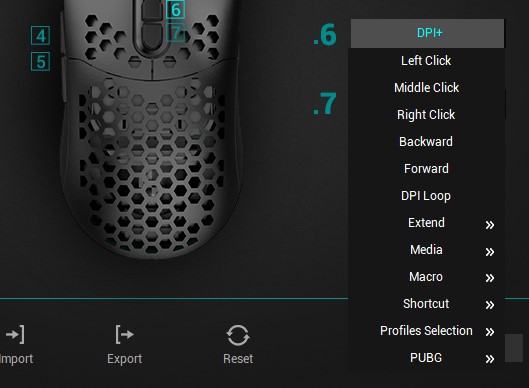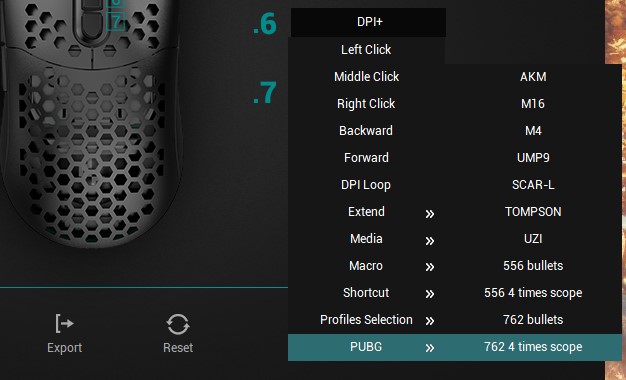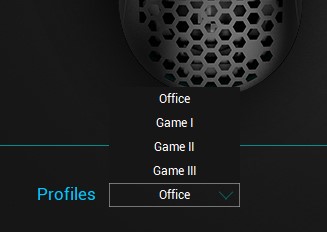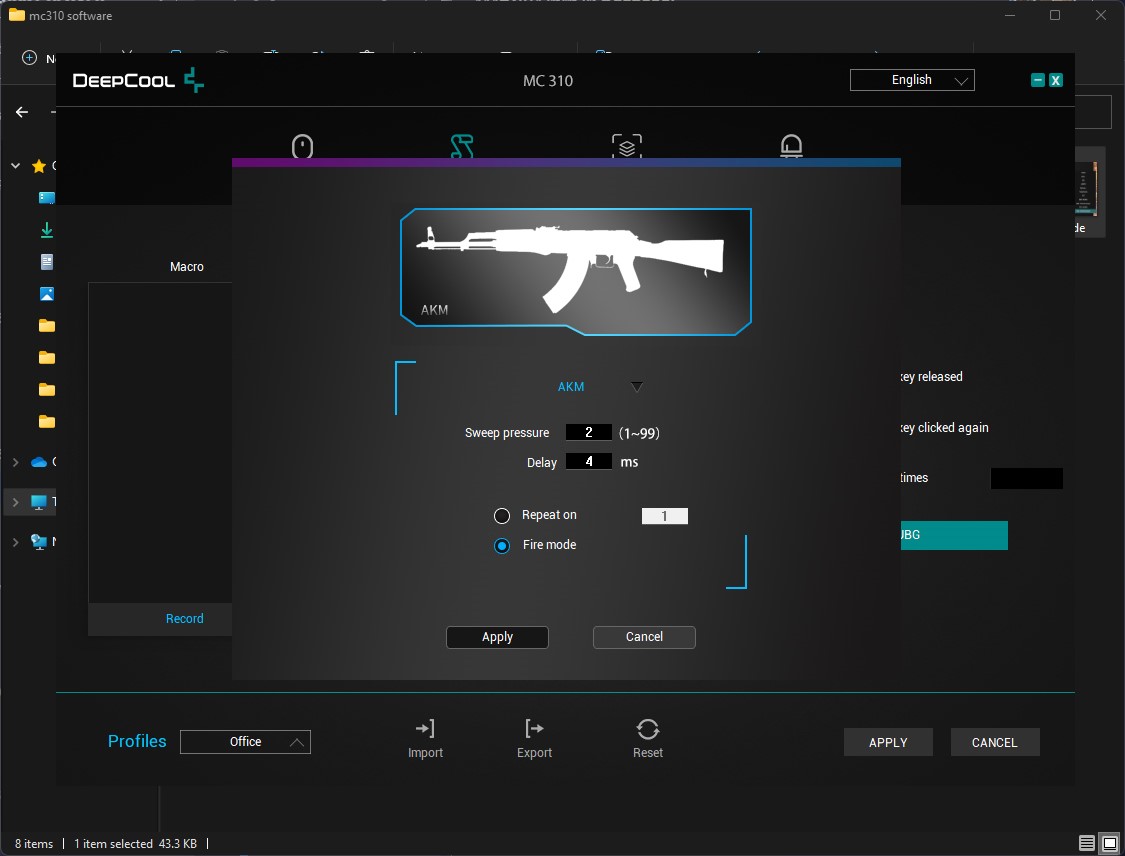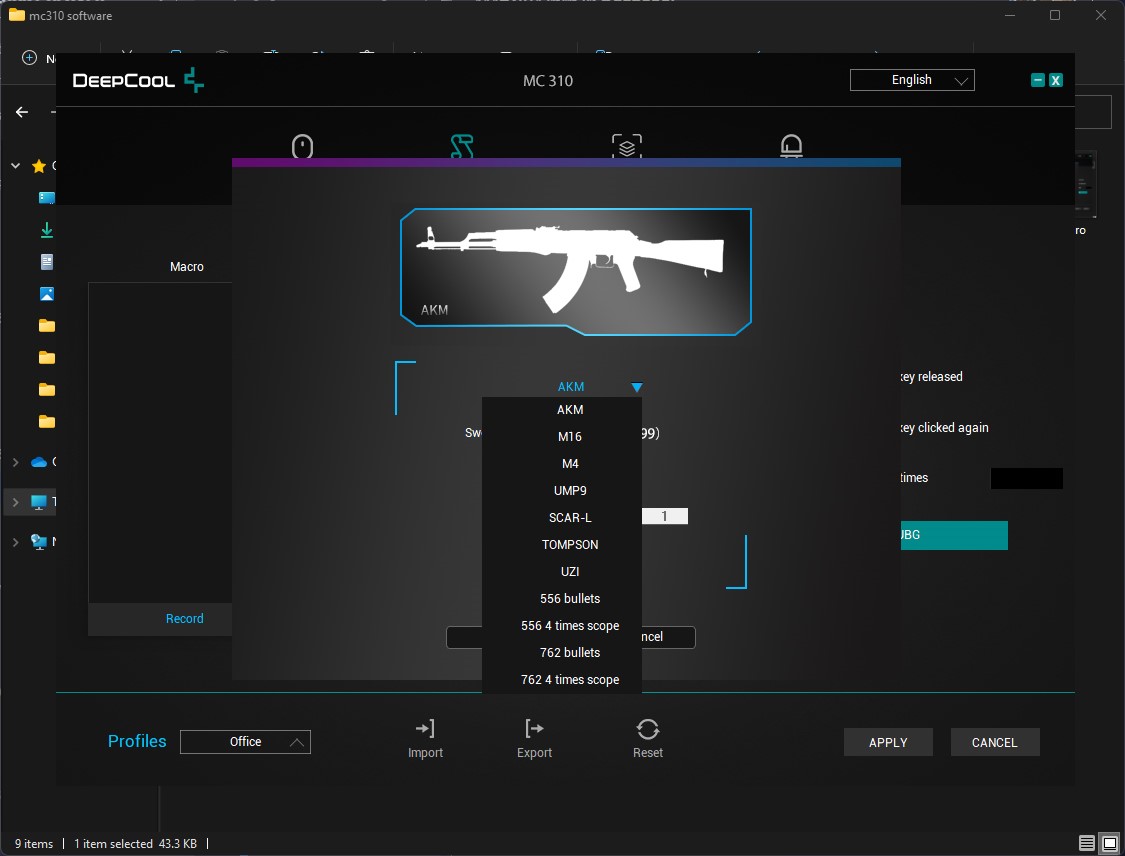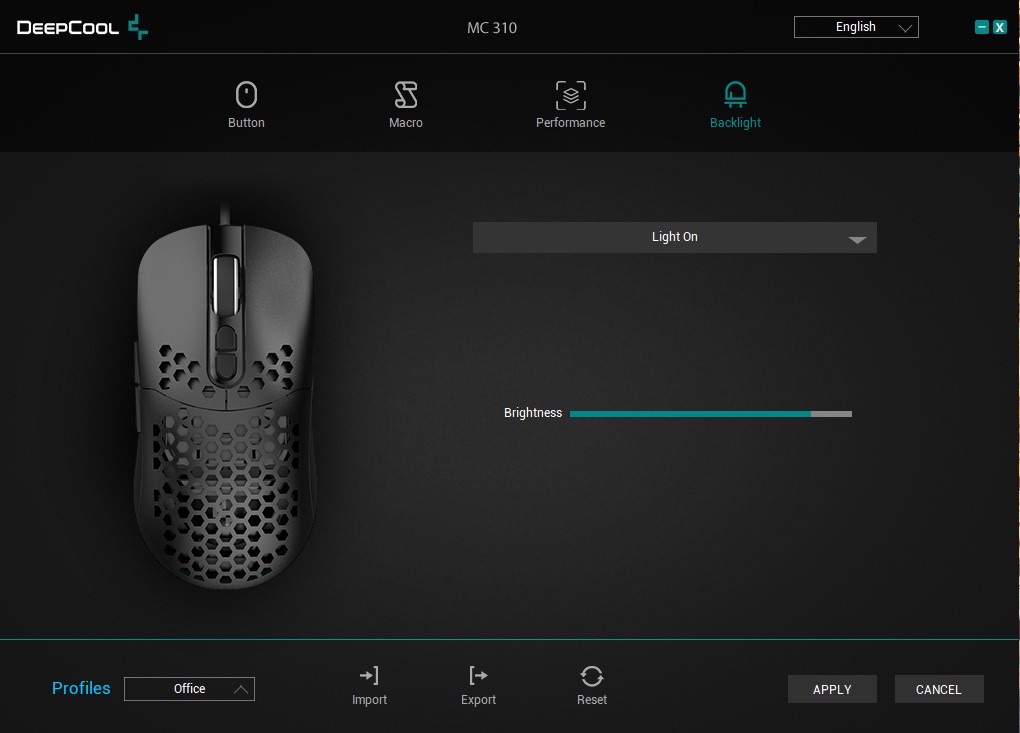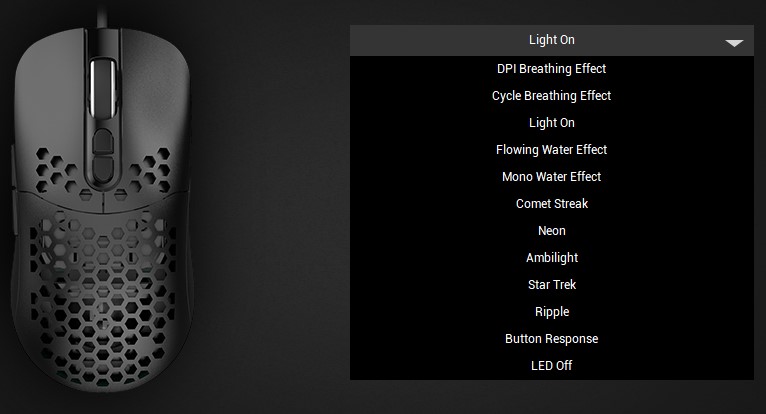DeepCool MC310 เกมมิ่งเมาส์ตัวเบาสะใจ คอ FPS, MOBA ถูกใจแน่นอน!

DeepCool MC310 เป็นรหัสของเกมมิ่งเมาส์ของ DeepCool ซึ่งปกติแล้วแบรนด์นี้จะเน้นสินค้ากลุ่มเคส, พัดลม, ฮีตซิ้งค์สำหรับซีพียูและก็พาวเวอร์ซัพพลายเป็นหลัก แต่เกมมิ่งเมาส์ถึงจะไม่เห็นบ่อยเท่า แต่ก็ถือว่าน่าสนใจทั้งเรื่องสเปคและดีไซน์ดึงดูดสายตาไม่แพ้เมาส์เกมมิ่งจากแบรนด์ชั้นนำหลายๆ แบรนด์เลย
และถึงเห็นว่าแบรนด์นี้ผลิตเกมมิ่งเมาส์มาเป็นรุ่นแรกๆ อาจจะใช้งานตามโปรไฟล์จากโรงงานตั้งค่ามาให้ปรับแต่งอะไรไม่ได้ก็ต้องบอกว่าคิดผิดถนัด เพราะเมาส์เกมมิ่งตัวนี้มีซอฟท์แวร์ตั้งค่าได้ตามใจของผู้ใช้ ตั้งค่าปุ่มบนตัวเมาส์ได้ทั้ง 7 ปุ่มว่าต้องการให้แต่ละปุ่มตอบสนองอย่างไร นอกจากนี้ยังเซ็ตมาโครไว้ใช้ตอนเล่นเกม MOBA, MMORPG ต่างๆ ได้ง่ายขึ้นด้วย เรียกว่าเป็นเมาส์เกมมิ่งม้ามืดน่าสนใจอีกรุ่นหนึ่งอีกด้วย

NBS Verdict

DeepCool MC310 ต้องถือว่าเป็นเกมมิ่งเมาส์รุ่นเริ่มต้นคุณภาพดีเกินตัว น่าสนใจทั้งดีไซน์ดูเท่ถูกใจเกมเมอร์หลายๆ คนไม่ว่าจะมีไฟ RGB, เจาะบอดี้ตัวเมาส์ให้มีช่องแบบรังผึ้ง ช่วยระบายอากาศให้อุ้งมือไม่ร้อนเหงื่อไม่ติดอุ้งมือจนเสียอารมณ์เวลาเล่นเกมต่อเนื่องหลายๆ ชั่วโมงอีกด้วย ด้านไฟ RGB เองก็เปลี่ยนตาม DPI ของเมาส์ ซึ่งนอกจากสวยงามแล้วยังเห็นและรู้ได้ทันทีว่าเราใช้เมาส์เร็วหรือว่าช้าอยู่
ด้านการใช้งานก็จัดว่าง่าย จะต่อแล้วใช้งานเลยแบบ Plug&Play ก็ดี หรือจะโหลดซอฟท์แวร์ของ DeepCool มาตั้งค่าปุ่มบนตัวเมาส์ให้เข้ากับการใช้งานของเราก็ได้ นอกจากนี้น้ำหนักตัวยังเบาเพียง 75 กรัม เรียกว่าเบาไม่แพ้เมาส์เกมมิ่งตัวบนๆ ของหลายค่ายเลย ทำให้ไม่ต้องใช้แรงเยอะ เวลาจำเป็นจะต้องลากเมาส์ไวๆ ก็ลากได้ง่ายไม่ต้องใช้แรงเยอะเลย
แต่จุดสังเกตหลักลองใช้ MC310 ทำงานและเล่นเกมอย่างแรกคือ ตัวเมาส์ดีไซน์มาเอื้อเกมเมอร์ถนัดขวาเป็นหลักไม่ได้เป็นแบบรองรับทั้งสองมือ (Ambidextrous) เพราะติดปุ่มข้างเมาส์ไว้ขอบซ้ายตัวเมาส์ให้ใช้แม่โป้งมือขวากดได้ง่าย และหลังของเมาส์ดีไซน์มาไม่โก่งนัก ดีไซน์แบบนี้จึงเหมาะกับคนจับเมาส์แบบ Palm หรือ Fingertip Grip มากกว่า ส่วน Claw Grip ไม่ค่อยเหมาะเพราะโครงตรงกลางตัวเมาส์ไม่ค่อยโก่งขึ้นมารับกับอุ้งมือเท่าไหร่ จึงเหมาะกับคนที่วางมือราบกับตัวเมาส์เลยหรือใช้ปลายนิ้วจับแล้วสะบัดเมาส์ไปมาเป็นหลัก
ข้อดีของ DeepCool MC310
- เมาส์รองรับการใช้งานแบบ Plug&Play ต่อแล้วใช้งานได้เลยและปรับค่า DPI ได้เลย
- มีซอฟท์แวร์ตั้งค่าเมาส์สามารถโหลดมาติดตั้งแล้วปรับแต่งปุ่มบนเมาส์ได้เลย
- น้ำหนักเบาเพียง 75 กรัม ไม่ต้องใช้แรงเยอะก็ลากเมาส์ได้อย่างรวดเร็ว
- โครงเมาส์ดีไซน์รังผึ้ง ใช้ทำงานหรือเล่นเกมต่อเนื่องหลายชั่วโมงเหงื่อไม่ชุ่มมือ
- ปรับค่า DPI ได้สูงสุด 12,800 DPI และไฟ RGB จะเปลี่ยนตามค่า DPI ที่กดเพิ่มหรือลดลง
- มีปุ่มข้างเมาส์เป็น Back, Forward ติดมาใช้เปลี่ยนหน้าเบราเซอร์และหน้า File Explorer ต่างๆ ได้สะดวก
- สาย USB-A ของตัวเมาส์เป็นสายถัก แข็งแรงเสียหายยาก
- แผ่น Glide ใต้ตัวเมาส์เป็นแผ่น PTFE เนื้อลื่น ทำให้ลากเมาส์ได้ลื่นไหล
- ตั้งค่าปุ่มต่างๆ บนเมาส์เป็นปุ่มลัดสำหรับเกม PUBG ได้ด้วยโปรแกรม MC310 ของ DeepCool
ข้อสังเกตของ DeepCool MC310
- ดีไซน์โค้งหลังเมาส์ไม่สูง ไม่เหมาะกับคนจับแบบ Claw แต่เหมาะกับ Palm, Fingertip Grip
- การตั้งค่าพื้นฐานของเมาส์เน้นคนถนัดมือขวา แต่ตั้งค่าให้คนถนัดซ้ายจับใช้งานได้
- ซอฟท์แวร์ MC310 ไม่มีการ Preview การตั้งค่าตัวเมาส์เหมือนซอฟท์แวร์เกมมิ่งเกียร์แบรนด์อื่น ต้องกด Apply ก่อนถึงจะทดลองใช้การตั้งค่าที่เซ็ตใหม่ได้
สเปค DeepCool MC310

สเปคของเมาส์ DeepCool รุ่น MC310 เรียกว่าเป็นเมาส์รุ่นเริ่มต้นสำหรับเกมเมอร์หลายๆ คน ซึ่งสเปคเรียกว่าออกแบบมาเพื่อเกมเมอร์ FPS และ MOBA มีปุ่มปรับค่า DPI ขึ้นลงติดตั้งมาให้ถัดจากปุ่ม Scroll mouse ด้านบนและด้านข้างติดปุ่ม Back, Forward มาให้ใช้งานด้วย ปัจจุบันนี้ยังไม่ทราบราคาไทยอย่างเป็นทางการ แต่ราคา MSRP จากทาง DeepCool คือ 29.99 ยูโร หรือราว 1,100 บาท จัดว่ากำลังดีไม่ถูกไม่แพงเกินไป
สเปคของเมาส์นี้จะเชื่อมต่อด้วยสายถัก USB 2.0 มีค่า DPI สูงสุด 12,800 DPI และค่า Polling Rate ปรับได้ตั้งแต่ 125, 250, 500, 1,000 Hz ตั้งค่าได้ ติดตั้งเซนเซอร์แบบ Optical ส่วนสวิตช์ของเมาส์เป็นของ Huano คลิกได้ 10 ล้านครั้ง มีเมมโมรี่ในตัวเมาส์ 32KB อัตราเร่ง 20G เรียกว่าเป็นเมาส์เกมมิ่งรุ่นเริ่มต้นน่าสนใจจากแบรนด์ผู้ผลิตอุปกรณ์คอมพิวเตอร์เป็นหลัก
สเปคของ DeepCool MC310
- เชื่อมต่อด้วยสายถัก USB 2.0
- ค่า DPI สูงสุด 12,800 DPI
- อัตราเร่ง 20G
- ค่า Polling Rate ปรับได้ตั้งแต่ 125, 250, 500, 1,000 Hz
- เซนเซอร์แบบ Optical สวิตช์คลิกเมาส์เป็นของ Huano คลิกได้ 10 ล้านครั้ง
- มีปุ่มปรับค่า DPI ขึ้นลง และด้านข้างติดปุ่ม Back, Forward มาให้
- ราคา MSRP 29.99 ยูโร หรือราว 1,100 บาท
Design, Weight, Grip

เมาส์ DeepCool รุ่น MC310 ตัวนี้ เมื่อเปิดกล่องมาจะมีแต่ตัวเมาส์กับสมุดคู่มืออธิบายรายละเอียดตัวเมาส์เท่านั้น ไม่มีไดรเวอร์หรืออุปกรณ์ปรับแต่งตัวเมาส์แถมมาให้ แต่เน้นใช้งานตามปุ่มและฟีเจอร์พื้นฐานติดตัวเมาส์เป็นหลัก ปรับแต่งตัวเมาส์เพิ่มเติมหรือถอดสายไม่ได้
กล่องใส่เมาส์นั้น ด้านหน้าจะเป็นรูปเมาส์ ส่วนด้านข้างซ้ายขวาจะเป็นเส้นสีเขียวอ่อนพาดและสัญลักษณ์รูปเมาส์เล็กๆ ฝั่งขวามือของกล่องและติดอยู่มุมบนขวาด้วย ส่วนด้านหลังกล่องจะเขียนสเปคของเมาส์เอาไว้พร้อมกับสัญลักษณ์มาตรฐานทางอุตสาหกรรมติดเอาไว้

ดีไซน์ของ MC310 ตัวนี้จะออกแบบมาเพื่อคนจับถนัดขวามือและเจาะรูรังผึ้งทั้งด้านบนและด้านใต้ตัวเมาส์เอาไว้เพื่อระบายอากาศ จับเมาส์นานๆ แล้วเหงื่อจะไม่อับอุ้งมือของผู้ใช้มากเกินไป ติดตั้งปุ่มเอาไว้ทั้งหมด 7 ปุ่มด้วยกันคือคลิกซ้ายขวาและคลิกกลางตามมาตรฐานรวม 3 ปุ่มหลัก ส่วนอีก 4 ปุ่ม แยกเป็นปุ่มกดเพิ่ม, ลด DPI ถัดลงมาจากปุ่มลูกล้อเมาส์ ส่วนขอบตัวเมาส์ด้านซ้ายเป็นปุ่ม Forward, Backward เอาไว้กดตอนเลื่อนไปหน้าเว็บเพจหรือ File Explorer ไปหน้าก่อนหรือกดข้ามไปเว็บถัดไปจนถึงหน้าล่าสุด ส่วนสายเมาส์จะเป็นแบบยึดติดกับตัวเมาส์ไม่สามารถถอดออกได้

การเชื่อมต่อเมาส์เข้ากับคอมพิวเตอร์จะใช้สาย USB-A 2.0 ถัดลงมามีก้อนเฟอร์ไรต์ (Ferrite bead) เอาไว้กรองสัญญาณความถี่สูงออกไปจากสาย USB ไม่ให้รบกวนการทำงานของเมาส์ ส่วนสาย DeepCool MC310 เส้นนี้จะเป็นสายถักเนื้อแข็ง มีความยืดหยุ่นแต่ก็ทนทาน ต่อให้บิด, พับหรือม้วนสายเอาไว้ก็ไม่เป็นไร ไม่มีปัญหาสายไฟหักในอย่างแน่นอน
ส่วนตัวผู้เขียนที่เล่นเกม FPS เป็นประจำก็เอาเมาส์นี้ไปลองเล่นก็ไม่ค่อยชอบสายเมาส์ยาวๆ เช่นกัน เนื่องจากมันจะเกะกะแล้วรั้งตัวเมาส์นิดๆ ทำให้เวลาเล่นแล้วต้องสะบัดเมาส์เพื่อหันตัวละครกะทันหันไม่สะดวก ซึ่งผู้เขียนก็ทดลองม้วนพับและจัดระยะสายให้ใช้งานได้สะดวกก็รู้สึกได้เลยว่าสายถักของ DeepCool ตัวนี้แข็งแรงดีไม่เสียหายง่ายๆ อย่างแน่นอน
สำหรับบอดี้เมาส์ด้านบนและด้านล่าง DeepCool จะเจาะโครง MC310 มาให้เป็นแบบรวงผึ้ง ซึ่งเกมมิ่งเมาส์หลายๆ รุ่นในปัจจุบันนิยมทำกันเพื่อลดน้ำหนักเมาส์ และคนชอบจับเมาส์แบบ Palm หรือ Claw Grip แล้วอุ้งมือนาบกับเมาส์นานๆ เหงื่อจะไม่สะสมที่อุ้งมือและไม่รำคาญเวลาใช้งาน และจากที่ผู้เขียนลองเอาเมาส์นี้ไปทำงานและเล่นเกมต่อเนื่องหลายชั่วโมงถือว่าเมาส์ตัวนี้เบา ไม่มีปัญหาเหงื่อตามที่ DeepCool เขียนเคลมเอาไว้ ดังนั้นถ้าใครหาเมาส์เกมมิ่งเอาไว้เล่นเกมต่อเนื่องหลายๆ ชั่วโมง รุ่นนี้ก็เป็นตัวเลือกที่น่าสนใจทีเดียว
แต่จุดสังเกตหลักๆ จะเป็นความคุ้นเคยเสียเป็นส่วนใหญ่ เนื่องจากคนใช้เมาส์แบบบอดี้เต็มไม่เจาะโครงเป็นรวงผึ้งแบบนี้อาจจะรู้สึกว่ามันโล่งไปบ้าง และหากใครเป็นโรคกลัวรู (Trypophobia) ก็ไม่แนะนำให้ซื้อเมาส์ตัวนี้ไปใช้งานเท่าไหร่เพราะเมาส์นี้ถูกเจาะบอดี้เกือบทั้งตัวจนเห็นชิ้นส่วนภายในเมาส์อย่างชัดเจนและไฟ RGB ก็จะลอดขึ้นมาจากตัวเมาส์อย่างชัดเจนด้วย

สีด้านใต้เมาส์จะเป็นสีเขียวสว่างคล้ายน้ำทะเลตัดกับสีบอดี้สีดำด้านบนและเจาะรูรวงผึ้งเอาไว้ส่วนหนึ่งทั้งครึ่งบนและครึ่งล่างของแผ่นใต้เมาส์ ติดแผ่นรองใต้ตัวเมาส์ (Glide) แบบ PTFE เนื้อลื่นเอาไว้ 4 มุมของแผ่นรองใต้เมาส์ โดยแผ่นแบบ PTFE สีดำทั้ง 4 มุมทำให้ลากเมาส์ได้รวดเร็วไหลลื่นใช้ได้ ส่วนเซนเซอร์เป็นแบบออปติคัลสีแดง ซึ่งไม่ค่อยพบเห็นในเมาส์ปัจจุบันนัก เนื่องจากเมาส์ทั้งแบบใช้งานทั่วไปและเล่นเกมจะเปลี่ยนมาใช้เซนเซอร์แบบไม่มีแสงแล้ว ทำให้เวลาพลิกเมาส์ขึ้นมาแสงจะไม่แยงตา
อิงจากหน้าสเปค DeepCool เคลมน้ำหนัก MC310 เอาไว้ 75 กรัม พอชั่งด้วยตาชั่งดิจิตอลแล้วหนักราว 75-76 กรัม ตรงกับหน้าสเปค (ในภาพผู้เขียนยกสาย USB เอาไว้ให้ชั่งแต่น้ำหนักตัวเมาส์เท่านั้น) ถ้ารวมกับสายและหัว USB 2.0 แล้วหนัก 111 กรัม ซึ่งน้ำหนักเฉพาะเมาส์อย่างเดียวถือว่าเบามากเทียบชั้นกับเมาส์เกมมิ่งรุ่นราคาแพงสเปคสูงได้สบายๆ
ด้านของสายเมาส์ ส่วนตัวผู้เขียนมีวิธีแก้ปัญหา 2 แบบ คือใช้วิธีมัดสายไฟเอาไว้ด้วยเทปตีนตุ๊กแกรัดสายไฟแล้วลากสายหน้าเมาส์ให้หย่อนเล็กน้อย เพื่อให้เมาส์มีระยะสายใช้งานหรือจะซื้อ Mouse Bungee ที่เป็นตัวยกสายเมาส์มาเรียงสายเมาส์เอาไว้ก็ดีเช่นกัน สายไฟจะได้ไม่กวนเวลาเล่นเกมหรือใช้งาน
- Palm Grip
- Claw Grip
- Fingertip Grip
ส่วนการจับเมาส์ทั้ง 3 แบบที่ผู้เขียนทดลองจับดูแล้ว ส่วนตัวผู้เขียนเห็นว่าเมาส์ DeepCool MC310 ตัวนี้ดีไซน์ออกค่อนข้างจะราบและโค้งหลังเมาส์ส่วนติดกับอุ้งมือของผู้ใช้จะค่อนข้างเตี้ย ดังนั้นสไตล์การจับเมาส์ให้เข้ามือสุดถ้าให้ผู้เขียนเรียง คือ Palm > Fingertip > Claw โดยเหตุผลการเรียงความถนัดเวลาจับเมาส์ทั้ง 3 สไตล์จะมีเหตุผลตามนี้
- Palm Grip – ตัวเมาส์ถือว่าจับง่าย สามารถวางมือราบไปตามตัวเมาส์แล้วใช้งานได้เลย
- Claw Grip – ไม่ค่อยถนัดนักเพราะว่าโค้งหลังเมาส์ไม่ค่อยสูงเท่าไหร่ เวลาจับเมาส์แล้วโค้งจะไม่ค่อยแตะติดกับอุ้งมือนัก ถึงจะจับใช้งานได้แต่อาจจะไม่เข้ามือเท่าไหร่
- Fingertip Grip – จับได้ง่ายและน้ำหนักเมาส์เบา 75 กรัม สามารถลากและสะบัดเมาส์ได้สะดวก
ซึ่งส่วนตัวผู้เขียนที่จับเมาส์แบบ Claw Grip เป็นประจำจะจับไม่ค่อยถนัดมือเท่าไหร่ เนื่องจากเป็นคนมือใหญ่ระดับหนึ่ง ทำให้ตอนโค้งนิ้วขึ้นมาแตะที่คลิกเมาส์ทั้งสองฝั่งแล้วกลายเป็นว่าอุ้งมือจะยกขึ้นเล็กน้อยแล้วไม่แนบกับตัวเมาส์เลยทำให้ตอนใช้งานบางครั้งรู้สึกไม่เข้ามือเท่าไหร่ แต่การจับสไตล์อื่นเรียกว่าไม่มีปัญหาอย่างแน่นอน
DPI Switch & Light

เมาส์ DeepCool MC310 จากหน้าสเปคจะปรับ DPI ได้สูงสุดที่ 12,800 DPI โดยกดปุ่มปรับ DPI สองปุ่มที่ถัดลงมาจากลูกล้อเมาส์ แยกเป็นปุ่ม DPI up ส่วนปุ่มล่าง DPI down ซึ่งพอกดปรับค่าแล้วเมาส์จะเปลี่ยนแสงไฟ RGB ที่ตัวเมาส์ทั้งแสงที่สว่างลอดช่องรวงผึ้งออกมาและเส้นคั่นระหว่างบอดี้เมาส์ด้านบนกับพื้นล่างของตัวเมาส์โดยแยกแสงไฟไปตามระดับ โดยค่า DPI มาตรฐานจากโรงงานแยกตามสีจะเป็นตามนี้
- แสงไฟสีฟ้าอมเขียว
- 1200 DPI
- แสงไฟสีแดง
- 2000 DPI
- แสงไฟสีส้ม
- 3200 DPI
- แสงไฟสีน้ำเงิน
- 7200 DPI
- แสงไฟสีม่วง
- 12800 DPI
ด้านค่า DPI ทั้ง 5 ระดับ จะเซ็ตเพิ่มลดค่า DPI ได้ตั้งแต่ 200-12,800 DPI ในซอฟท์แวร์ MC310 ที่โหลดจากหน้าเว็บไซต์ DeepCool ได้เลย ซึ่งเราสามารถเซ็ตค่า DPI ของไฟแต่ละสีแยกได้อิสระ ซึ่งจากที่เอามาใช้ทำงานและเล่นเกมดูแล้วจัดว่าเป็นปุ่มที่ได้ใช้งานบ่อยๆ แน่นอน และส่วนตัวผู้เขียนชอบเมาส์ที่มีปุ่มเพิ่มลด DPI ติดเอาไว้ด้านบนตัวเมาส์เช่นนี้ เพราะเราสามารถกดเพิ่มลดค่า DPI ได้อย่างรวดเร็ว ซึ่งเราอาจจะเซ็ตค่าต่ำสุดให้ลากเมาส์ช้าๆ เวลาลากเป้าตอนเล็งยิงหรือจะกดเพิ่มความเร็วเร่งด่วนตอนฉากที่ต้องขยับตัวเร็วๆ ก็กดแค่ 1-2 ครั้งก็เปลี่ยนได้ทันที ทำให้เวลาเล่นเกมไม่เกิดการเสียจังหวะแน่นอน
Software DeepCool MC310
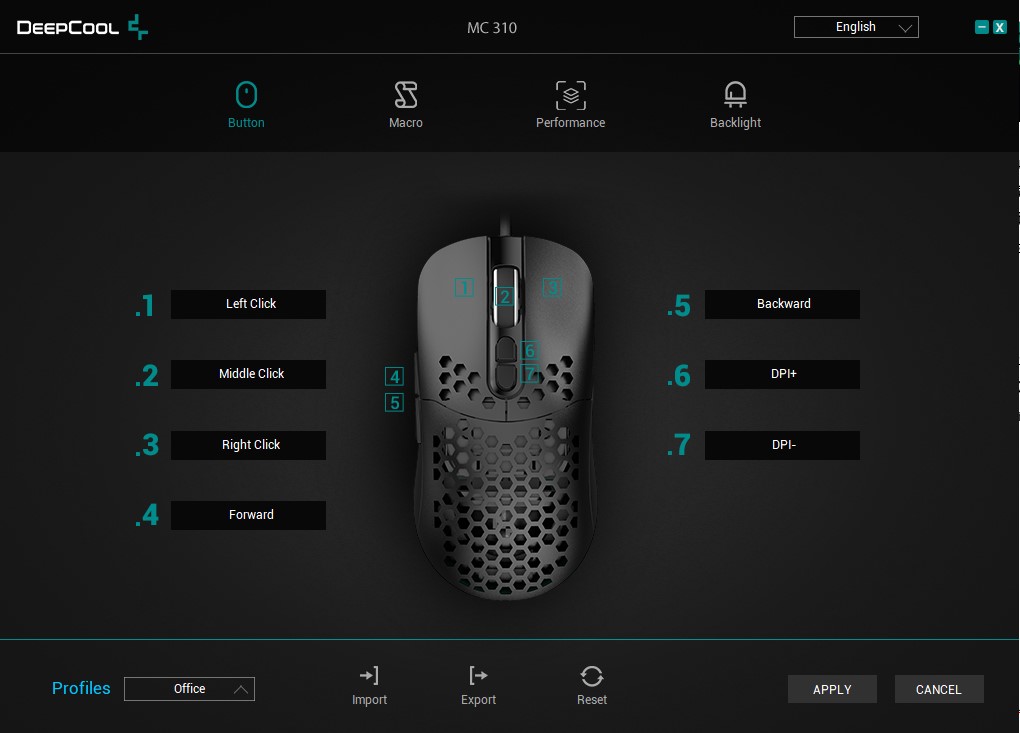
ถึงเมาส์ DeepCool MC310 จะใช้งานแบบ Plug&Play ได้ก็ตาม แต่ถ้าจะใช้งานให้ดีที่สุด ก็แนะนำให้โหลดซอฟท์แวร์เฉพาะของตัวเมาส์มาติดตั้งเพิ่มจะช่วยให้เราเซ็ตค่าต่างๆ ได้เยอะและละเอียด ซึ่งในซอฟท์แวร์จะเซ็ตค่า DPI, Profile, Macro และอื่นๆ ได้ครบถ้วนไม่แพ้เกมมิ่งเมาส์รุ่นอื่นเลย โดยแยกหมวดการตั้งค่าเป็น 4 กลุ่ม คือ Button เอาไว้ตั้งค่าปุ่มบนเมาส์, Macro สำหรับบันทึกมาโครต่างๆ เหมาะกับเกมสาย MOBA, MMORPG, Performance สำหรับปรับ DPI/Polling Rate/Sensitivity/Scroll Speed/Fire speed ได้, Backlight เอาไว้เซ็ตค่าไฟ RGB ของเมาส์
เมื่อติดตั้งแล้วเปิดโปรแกรมขึ้นมา หน้าแรกของโปรแกรมจะแยกเป็นการตั้งค่าปุ่มทั้ง 7 ปุ่มบนตัวเมาส์ แยกเป็นคลิกซ้าย, ขวา, กลาง, Forward, Backward, DPI+, DPI- ถ้าจะเปลี่ยนการทำงานของปุ่มใดบนตัวเมาส์ก็คลิกเลือกแล้วเปลี่ยนเป็น Command ที่ซอฟท์แวร์นี้รองรับได้เลย ซึ่งคนถนัดซ้ายสามารถกดสลับคลิกซ้ายขวาให้จับเมาส์มือซ้ายใช้งานได้สะดวกขึ้น นอกจากนี้มุมล่างซ้ายจะมีช่อง Profiles แยก 4 โปรไฟล์คือ Office และ Game I, II, III ทำให้เราแยกโปรไฟล์เมาส์ใหเข้ากับเกมที่เราเล่นได้ง่ายขึ้น
ส่วนจุดสังเกตที่น่าสนใจ คือ MC310 ตัวนี้เอื้อเกมเมอร์ที่ชอบเล่น PUBG เป็นพิเศษ จะเห็นว่าตอนตั้งค่าปุ่มบนเมาส์จะมีหัวข้อแยกสำหรับ PUBG โดยเฉพาะ เป็นชื่อปืนยอดนิยมและคำสั่งอื่นๆ ในเกมได้ด้วย ทำให้เกมเมอร์ที่เล่นเกมนี้เป็นพิเศษได้เปรียบมากขึ้น
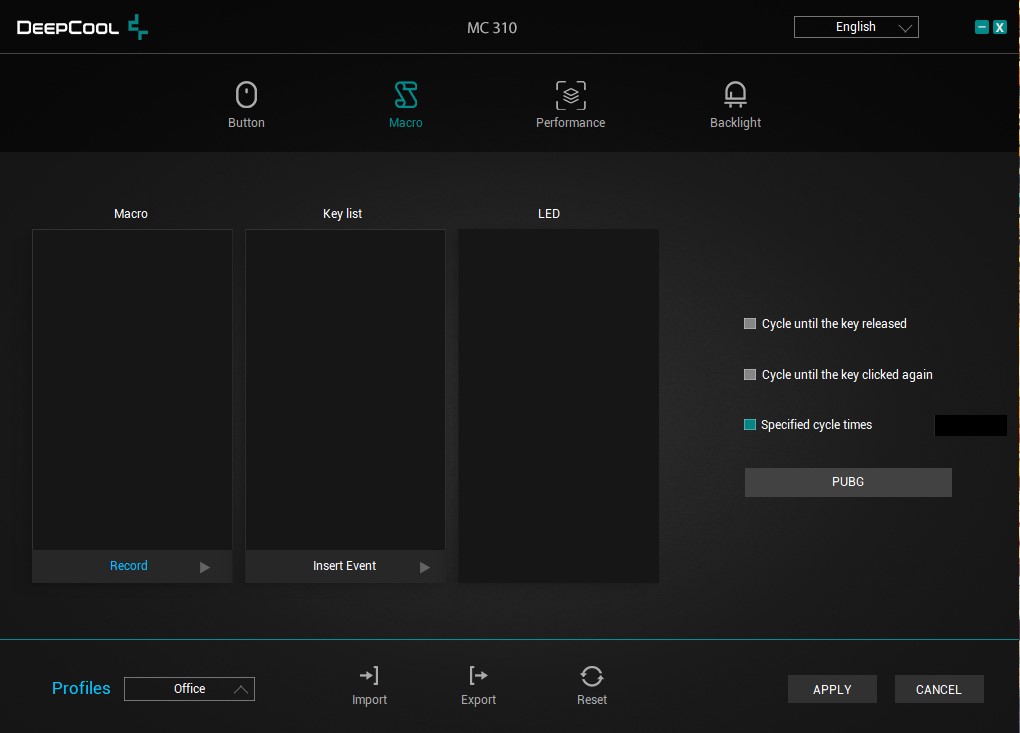
แท็บ Macro จะมีคำสั่งบันทึกมาโครแยกเป็น Macro, Key list และ LED ตามปุ่มมาโครนั้นๆ ตามปกติ ซึ่งถือว่ามีให้ใช้ครบเครื่อง แต่สังเกตที่ฝั่งขวามือจะเห็นว่ามีปุ่มเขียนว่า PUBG แยกเอาไว้ เมื่อกดเปิดออกมาจะเป็นการเซ็ตมาโครให้ปืนกระบอกต่างๆ ใน PUBG ให้ใช้ด้วย
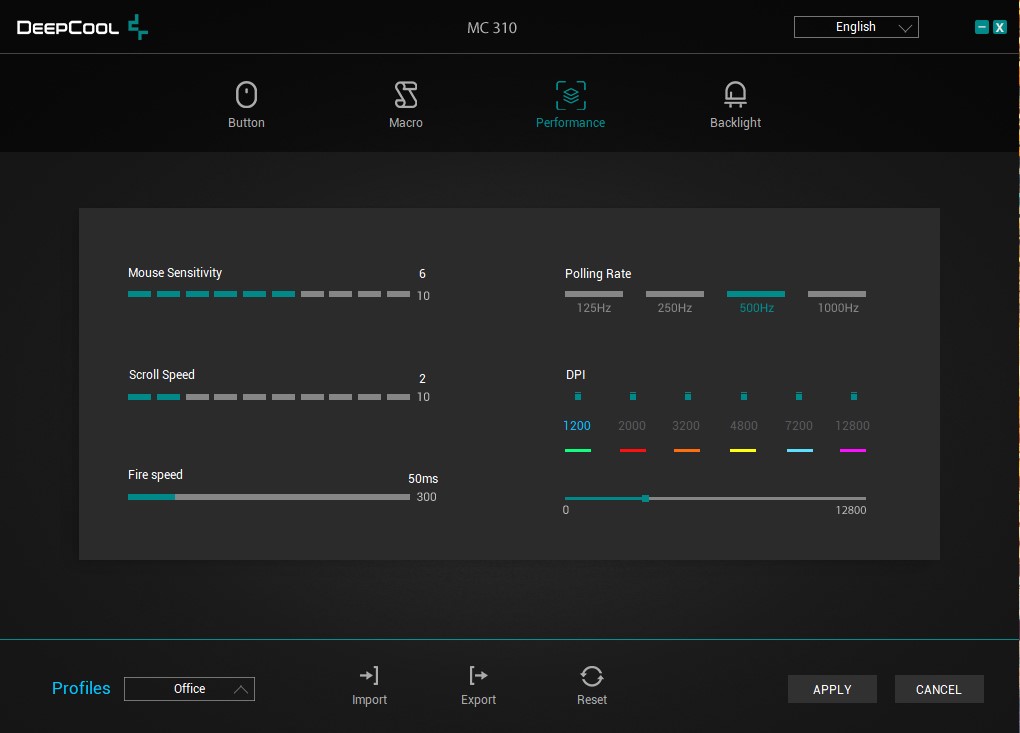
แท็บ Performance จะรวมการตั้งค่าตัวเมาส์เอาไว้ทั้งหมด แยกหมวดหมู่ชัดเจนและคลิกเซ็ตตั้งค่าได้ตามใจชอบ โดยแยกหมวดหมู่เป็น 5 อย่างได้แก่ Mouse Sensitivity สำหรับเซ็ตความเร็วตอบสนองของเมาส์, Scroll Speed ความเร็วการเลื่อนหน้าจอขึ้นลงด้วย Scroll mouse ว่าจะให้เลื่อนช้าลงหรือเร็วขึ้นก็ได้, Fire speed เพิ่มความถี่เวลาคลิกเพื่อยิง, Polling Rate ความเร็วการรับส่งข้อมูลระหว่างเมาส์และตัวเครื่อง ยิ่งปรับสูงยิ่งตอบสนองได้เร็วและ DPI ที่เซ็ตค่าได้ละเอียดตั้งแต่ 200-12,800 DPI
สำหรับการตั้งค่า DPI จากโรงงาน จะเห็นว่าแต่ละสีมีค่า DPI มาตรฐานจากโรงงานเลย เวลาตั้งค่าให้คลิกที่ DPI สีต่างๆ แล้วมาเลื่อนที่สไลด์บาร์ด้านล่างที่มีเลข 0-12,800 เพื่อปรับค่า DPI โดยการเลื่อนจะปรับเพิ่มหรือลดครั้งละ 200 DPI ถ้าเทียบกับเซนเซอร์ของเกมมิ่งเมาส์จากแบรนด์ผู้ผลิตเกมมิ่งเกียร์โดยตรงซึ่งสามารถเซ็ตค่า DPI ได้ละเอียดระดับขยับครั้งละ 50 DPI ได้เลย ต้องถือว่าเซนเซอร์ออปติคัลของ DeepCool MC310 ตัวนี้อยู่ในระดับทั่วๆ ไป ใช้เล่นเกมได้ดีระดับหนึ่ง
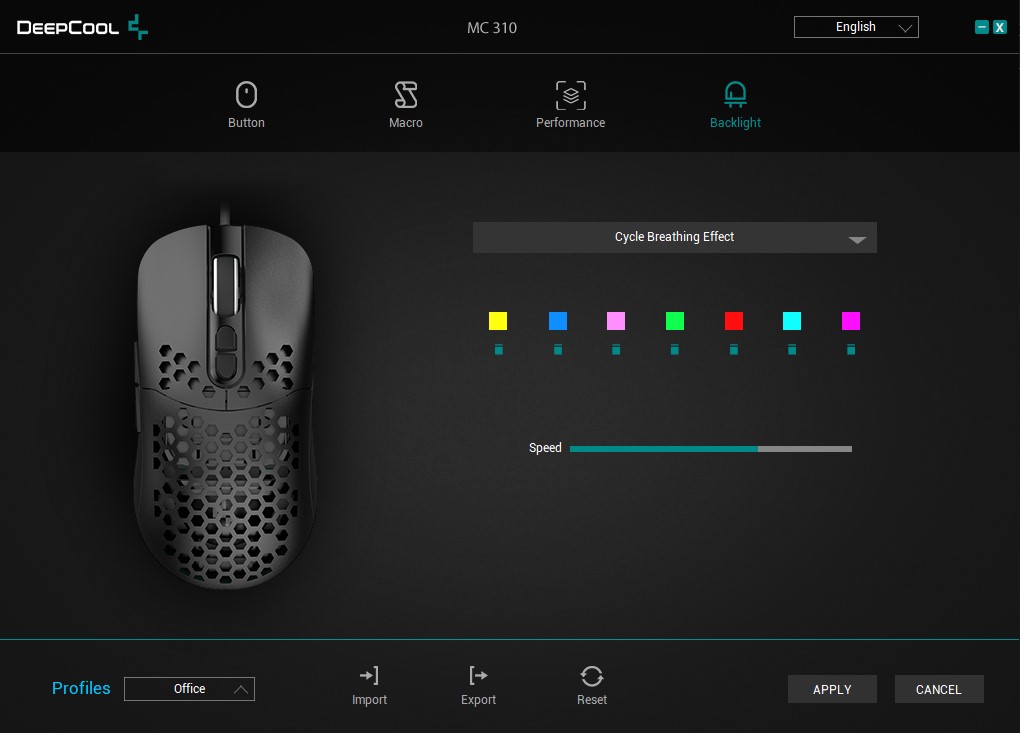
แท็บ Backlight ขวาสุดจะเป็นแท็บเซ็ตค่าไฟ RGB ของ DeepCool MC310 โดยเราสามารถเปลี่ยนเอฟเฟคแสงได้หลากหลายแบบ และเอฟเฟคแสง RGB แต่ละแพตเทิร์นจะมีรายละเอียดการเซ็ตค่าต่างกัน ซึ่งหลักๆ แล้วเราสามารถเซ็ตสีไฟที่ต้องการได้, Speed เพื่อปรับความเร็วของเอฟเฟคว่าจะให้ไฟ RGB เปลี่ยนเร็วเหมือนไฟกระพริบหรือช้าหน่วงไว้ระยะหนึ่งก็ได้รวมทั้งเลือกทิศทางการเปลี่ยนแสงไฟได้ แต่ถ้าใครไม่ชอบเพราะแสงไฟสว่างรบกวนสายตาก็เลือกเป็น LED off ปิดไฟทิ้งไปไม่ให้รบกวนก็ได้
อย่างไรก็ตาม จุดสังเกตของซอฟท์แวร์ MC310 คือ เมื่อเปลี่ยนการตั้งค่าเมาส์แล้ว ซอฟท์แวร์จะไม่พรีวิวการตั้งค่าที่เราเซ็ตเมาส์ไป กล่าวคือถ้าเรากดเปลี่ยนเอฟเฟคไฟ RGB แล้ว เกมมิ่งเมาส์จากแบรนด์เกมมิ่งเกียร์ชั้นนำหลายๆ รุ่นจะเปลี่ยนเอฟเฟคและสีไฟโดยอัตโนมัติ แต่ DeepCool MC310 จะต้องกด Apply ก่อน ถึงจะเปลี่ยนการตั้งค่าให้ ถ้าไม่ชอบค่อยเปลี่ยนการตั้งค่าเป็นอย่างอื่นทีหลัง ซึ่งถ้าทาง DeepCool จะจริงจังกับตลาดเกมมิ่งเกียร์ยิ่งขึ้นควรปรับแต่งซอฟท์แวร์ให้มีระบบ Preview การตั้งค่าก่อนกด Apply จะช่วยให้ผู้ใช้สามารถเซ็ตค่าได้สะดวกรวดเร็วขึ้น
User Experience

จากที่เอา DeepCool MC310 ไปใช้เป็นเมาส์ทำงานและเล่นเกมมาช่วงหนึ่ง ต้องถือว่าเกมมิ่งเมาส์รุ่นแรกจากแบรนด์ผู้ผลิตชิ้นส่วนคอมพิวเตอร์เป็นหลักนั้นเป็นเมาส์ที่ใช้งานได้ดีระดับหนึ่งทั้งด้านการทำงานและเล่นเกม แม้เมาส์ตัวนี้จะรองรับการทำงานแบบ Plug&Play ก็ตาม แต่ผู้เขียนก็ยังแนะนำให้ผู้อ่านโหลดซอฟท์แวร์ MC310 สำหรับเมาส์ตัวนี้มาติดตั้งในเครื่องเพื่อเซ็ตค่าปุ่มบนตัวเมาส์ทั้ง 7 ปุ่มให้เข้ากับการทำงานของเราได้ดีระดับหนึ่งและสลับปุ่มคลิกซ้ายขวาให้คนจับมือซ้ายใช้งานได้ถนัดขึ้นด้วย
ถ้าเอามาใช้ทำงาน ปุ่มทางลัดต่างๆ ที่ตั้งค่าได้ด้วยซอฟท์แวร์ของเมาส์ตัวนี้ยังมีเพียงปุ่มพื้นฐานต่างๆ ที่ใช้งานบ่อยๆ เช่น Copy/Paste, Undo ฯลฯ หากเทียบกับเกมมิ่งเมาส์จากแบรนด์ชั้นนำบางรุ่นที่ผู้เขียนเคยรีวิวไปก่อนหน้านี้ต้องถือว่ายังให้คำสั่งมาน้อยไป เพราะนอกจากคำสั่งพื้นฐานที่ว่าไปแล้ว ผู้ใช้บางกลุ่มที่ต้องแคปภาพหน้าจอหรือต้องการคอมมานด์พิเศษก็ต้องไปเซ็ตแยกในมาโครแทน ซึ่งบางคนที่ไม่ถนัดเรื่องการเซ็ตมาโครและอยากได้ปุ่มสำเร็จรูปอาจจะไม่ค่อยชอบเท่าไหร่ ส่วนคนที่ต้อง Scroll ดูหน้าเอกสารยาวๆ สามารถปรับ Scroll speed ให้การหมุนลูกล้อเมาส์เร็วขึ้นหรือช้าลงก็ได้ ซึ่งปรับได้ถึง 10 ระดับ เวลาต้องการเลื่อนขึ้นไปดูข้อมูลที่ต้องการอ้างอิงที่บรรทัดด้านบนและกลับมาเขียนที่บรรทัดล่าสุดต่อ ก็หมุนลูกล้อไปมาได้สะดวกรวดเร็วใช้ได้เลย

ในฐานะเมาส์เกมมิ่ง ต้องถือว่า MC310 ตัวนี้ทำงานได้ดีลากเป้าได้ไวและไม่มีอาการลากแล้วเซนเซอร์ไหลจนคลาดเป้าออกไปเล็กน้อยอย่างที่เมาส์เกมมิ่งบางรุ่นเป็น นับว่าถึงจะเป็นเซนเซอร์แบบออปติคัลก็ตามแต่ก็ทำงานได้คมพอตัว นอกจากนี้ยังเซ็ตปุ่มปรับ DPI+, DPI- ให้เป็นปุ่มสำหรับเกม PUBG ก็ได้ หรือจะเซ็ตแยกให้ DPI ที่ใช้ทั่วไปเป็นค่ามาตรฐานที่ใช้ตอนเล่นเกมตามปกติ และกดลด DPI ลง 1 ระดับเป็นค่า DPI น้อยๆ ให้ใช้ตอนซุ่มยิงก็สะดวกใช้ได้
จากที่ทดลองใช้เมาส์ DeepCool MC310 ตัวนี้เล่นเกมต่างๆ ดูแล้ว จัดว่าการลากเมาส์ไปมาเพื่อเล็งและยิงเป้าหมายทำได้ดีทีเดียว แม้จะตั้งค่า DPI สูงแล้วสะบัดเมาส์ยิงศัตรูก็ไม่มีปัญหาเมาส์เร็วเกินจนคุมไม่อยู่แน่นอน อาจจะเซ็ตค่าส่วนของ Polling Rate และ DPI ให้เข้ากับนิสัยการลากเมาส์ของเราก็พอ
ส่วนดีไซน์และการจับตัวเมาส์นั้น ส่วนตัวผู้เขียนเป็นคนจับเมาส์แบบ Claw Grip ก็จะเจอปัญหาเรื่องโค้งหลังตัวเมาส์จะโค้งไม่โด่งมาก ทำให้ตอนจับเมาส์แล้วอุ้งมือส่วนกลางติดกับตัวเมาส์แต่ส่วนครึ่งบนของอุ้งมือจะลอยอยู่นิดหน่อย จึงต้องเปลี่ยนวิธีการจับเมาส์คือใช้แม่โป้งกับนิ้วนางคีบข้างตัวเมาส์ดันเข้ามาให้ชิดอุ้งมือขึ้นก็พอช่วยแก้ปัญหาได้บ้างแต่ก็ไม่ดีเท่าไหร่ เพราะพอแม่โป้งไม่แตะรอที่ปุ่มข้างเมาส์ที่เซ็ตมาโครเอาไว้กดในนาทีสำคัญ ก็ต้องเลื่อนนิ้วมากดทำให้ไม่ทันในช่วงเสี้ยววินาทีสำคัญ แต่ถ้าจับแบบ Palm หรือ Fingertip Grip จะไม่มีปัญหาเรื่องนี้เท่าไหร่เพราะมือราบแนบไปกับตัวเมาส์เลยคุมการขยับเมาส์ได้สะดวกทีเดียว
สรุป – เกมมิ่งเมาส์น่าสนใจ ถ้า DeepCool ปรับซอฟท์แวร์ให้ดีขึ้นอีกหน่อยก็สมบูรณ์แบบ

แม้ DeepCool MC310 ตัวนี้จะเป็นเกมมิ่งเมาส์รุ่นแรกๆ จากแบรนด์ชิ้นส่วนอุปกรณ์คอมพิวเตอร์ก็ตาม แต่ก็เก็บรายละเอียดต่างๆ ที่เกมมิ่งเมาส์ควรมีได้ค่อนข้างครบถ้วน ทั้งรองรับค่า DPI สูงสุด 12,800 DPI มีปุ่ม DPI+, DPI- ติดตั้งมาให้, มีปุ่ม Back และ Forward สำหรับคนทำงานและน้ำหนักก็เบาลากได้ไว มีซอฟท์แวร์ MC310 สำหรับตั้งค่าปุ่มต่างๆ บนเมาส์ได้ นอกจากนี้ดีไซน์ก็เท่เหมือนเกมมิ่งเมาส์ตัวท็อปจากหลายๆ แบรนด์เลย
ส่วนจุดที่ผู้เขียนเห็นว่าถ้าปรับแต่งเพิ่มเติมแล้วจะทำให้เกมมิ่งเมาส์รุ่นนี้น่าสนใจและใช้งานได้ดีขึ้นกว่าเดิม คือซอฟท์แวร์สำหรับปรับแต่งตัวเมาส์ที่ถ้าเพิ่มระบบการ Preview การตั้งค่าว่าถ้าเซ็ตปุ่มให้ทำงานแบบนี้ หรือเปลี่ยนเอฟเฟคไฟ RGB แล้วสวยถูกใจหรือเปล่า รวมทั้งเพิ่มคำสั่งต่างๆ ที่เป็นคำสั่งใช้งานกับ Windows อย่างคำสั่งเรียก Snipping Tool และอื่นๆ เข้ามาเพิ่มอีกสักหน่อยก็จะทำให้เกมมิ่งเมาส์รุ่นนี้น่าสนใจขึ้นมากและอาจจะแยกเป็นไลน์สินค้าใหม่น่าสนใจของทางบริษัทได้แน่นอน